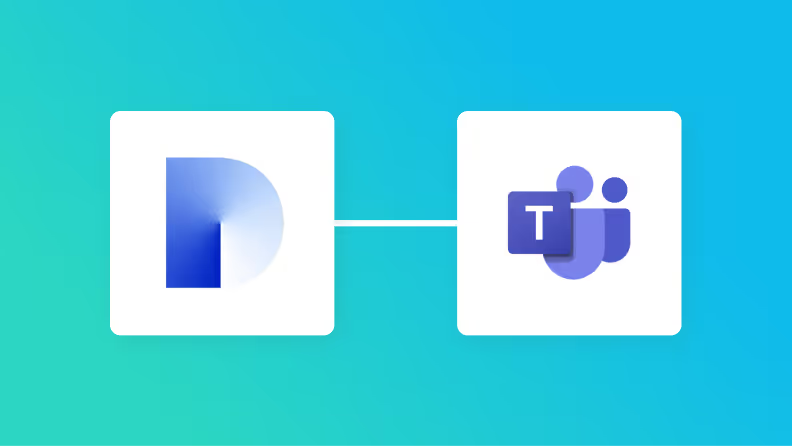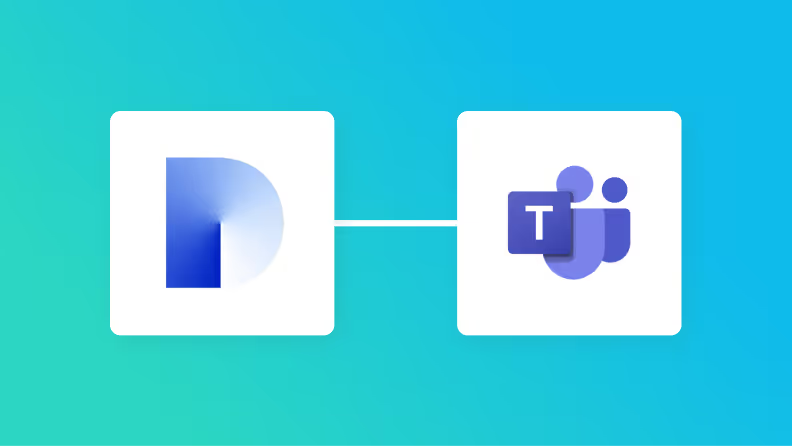「問い合わせ対応に時間がかかりすぎる…」そんな悩みを抱えたことはありませんか?
そんなお悩みを解決するために、Chat Plus、Dify、Microsoft Teamsを連携させた自動化フローボットをご紹介します!
本記事では、プログラミングを使わずにできる設定方法と、具体的な活用シーンをご紹介します。
今すぐに試したい方へ 本記事ではノーコードツールYoomを使用した連携方法をご紹介します。
Chat Plusでチケットが作成されたら、回答内容をDifyで作成してMicrosoft Teamsに通知する
試してみる
こんな方におすすめ このフローボットは、以下のような悩みを抱える方にぴったりです。
問い合わせが多く、対応に追われて手が回らなくなることがある方
チーム内で回答のばらつきが生じ、顧客からのフィードバックに悩んでいる方
新人メンバーでもスムーズに顧客対応を行える環境を作りたい方
煩雑な作業を減らし、問い合わせへの初動対応をスピーディに行いたい方
問い合わせ対応中の情報共有が不足しており、連携ミスが発生してしまう方
Chat Plusでチケットが作成されたらDifyで回答案を生成してMicrosoft Teamsに通知するメリット
1.顧客対応のスピードアップ Chat Plusでチケットが作成されると、Difyが速やかに回答案を生成し、Microsoft Teamsに通知します。この回答案をもとに対応内容を検討できるため、一から考える行程を省くことができるでしょう。
2. 回答内容の品質を一定に保つ DifyのAI生成は、事前に設定したデータやモデルに基づいて回答案を生成するため、個々の担当者の経験やスキルに左右されません。回答内容が統一され、対応のばらつきが抑えられます。
3. 対応履歴の一元管理を可能にする Chat Plus内の問い合わせがMicrosoft Teamsに履歴として残るようになるので、チームメンバー全員が過去の問い合わせを簡単に参照できるようになります。Microsoft Teamsに内容詳細を自動で集約できるので、よりニーズに沿った対応ができるようメンバー内で対策を練ることもできる ようになるかもしれません。
Chat PlusとMicrosoft Teamsを連携してできること Chat PlusとMicrosoft TeamsのAPIを連携すれば、Chat Plusで受信したチャット情報をMicrosoft Teamsに自動的に通知することが可能になります!
例えば、Chat Plus内の顧客からの問い合わせや重要な通知を、Microsoft Teamsに自動で通知することができれば、担当者は見逃すことなく対応できると思いませんか?
ここでは具体的な自動化例をいくつかご紹介するので、気になる内容があれば、ぜひクリックしてみてください!
Chat Plusでチケットが作成されたら、回答内容をDifyで作成してMicrosoft Teamsに通知する Chat Plusで新しいサポートチケットが作成された際に、そのチケットに記載された問い合わせ内容をDifyに渡し、回答の要約や適切な一次回答案を生成 させ、その結果を自動でMicrosoft Teamsの指定チャネルに通知するフローです。顧客からの問い合わせをAIが速やかに分析し、対応に必要な情報を整理した上でチームへ共有できます 。重要な問い合わせや緊急度の高いチケットの見落としを防ぎ、AIが生成した回答案を基に対応の初動を迅速化することで、チームのサポート品質と顧客満足度の向上 に期待できます。
Chat Plusでチケットが作成されたら、回答内容をDifyで作成してMicrosoft Teamsに通知する
試してみる
Chat Plusでチャットを受信したら、Microsoft Teamsに通知する Chat Plusで新しいチャットを受信した際に、その内容をタイムリーにMicrosoft Teamsの指定チャネルに自動通知可能です。社内での情報共有が迅速に行え、対応漏れを防ぎます。
Chat Plusでチャットを受信したら、Microsoft Teamsに通知する
試してみる
Chat PlusとMicrosoft Teamsの連携フローを作ってみよう それでは、さっそく実際にChat PlusとMicrosoft Teamsを連携したフローを作成してみましょう!Yoom を使用して、ノーコード でChat PlusとMicrosoft Teamsの連携を進めていきますので、もしまだYoomのアカウントをお持ちでない場合は、こちらの登録フォーム
※今回連携するアプリの公式サイト: Chat Plus / Microsoft Teams
[Yoomとは]
フローの作成方法 Yoomの定期起動トリガー機能を活用し、Chat PlusのAPIから最新のチケット情報を取得します。
一般的に実現にはプログラミングの知識が必要ですが、ノーコードツールのYoomを用いることでプログラミング知識がなくても取り入れられます。
Chat PlusとDifyとMicrosoft Teamsをマイアプリ登録
テンプレートをコピー
アプリトリガーの設定と各アクション設定
トリガーをONにし、フローが起動するかを確認
Chat Plusでチケットが作成されたら、回答内容をDifyで作成してMicrosoft Teamsに通知する
試してみる
ステップ1:マイアプリ連携の設定 ここからは、【Chat Plusでチケットが作成されたら、回答内容をDifyで作成してMicrosoft Teamsに通知する 】フローを、プログラミングなしで構築する手順を解説します。
はじめに、フローで使用するアプリをYoomに登録する設定を行います。
基本的な設定方法を解説しているナビがありますので、まずはこちらをご覧ください。
それではさっそく、今回のフローで使用するアプリのマイアプリ登録方法について解説していきます。初めてのYoom
【事前に準備するもの】
Chat Plus
Chat Plusのアカウント情報(管理画面の操作を行うため)
アクセストークン
次の画面のAPIトークン発行を選択すると、Chat Plusに登録済みのパスワードが求められます。
パスワードを入力し、APIトークン発行をクリックすると値が生成されます。
Dify
Difyのアカウント情報(管理画面の操作を行うため)
アプリ(チャットボット)Dify公式 アプリ作成
アクセストークンDifyマイアプリ登録方法と連携するとできること
Microsoft Teams
Microsoft365のログイン情報(メール・電話番号・SkypeID、パスワード)
チャットID
このリンク内に「19: ~ .space」の形式で記載された部分がチャットIDです。 それでは、実際にマイアプリ連携をしていきましょう!+新規接続をクリック してください。
Yoomで接続可能なアプリ一覧と検索窓が表示されます。検索窓から今回連携するアプリを検索し、マイアプリ登録を行います。
Chat Plus 検索結果からアプリ名をクリックします。Chat Plusで取得した値を入力する画面が表示されます。
アカウント名
アクセストークン
必須項目を入力して、「追加」ボタンをクリックすると、Chat Plusのマイアプリ登録が完了します!
Dify 検索結果からアプリ名をクリックします。連携に必要な値を入力する画面が表示されます。
アカウント名
アクセストークン
必須項目を入力して追加ボタンをクリックすると、Difyのマイアプリ登録が完了しました!
Microsoft Teams こちらは以下に手順を解説した動画があるので、こちらを参考にYoomとの連携を進めてみてくださいね!
【注意事項】
ステップ2:テンプレートのコピー Yoomアカウントに対象のアプリの新規接続が完了していることを確認したら、フローボットテンプレートの設定に進みます。
Chat Plusでチケットが作成されたら、回答内容をDifyで作成してMicrosoft Teamsに通知する
試してみる
マイプロジェクトにテンプレートがコピーされます。
ステップ3:アプリトリガー「新しいチケットが作成されたら」 テンプレートの1つ目の工程を選択してクリックします。
こちらでは、Chat Plusで発行されたチケット情報を取得する設定を行います。
(1/2)連携アカウントとアクションを選択
この項目は、すでに初期設定されています。
アプリトリガーのタイトル
アプリ
Chat Plusと連携するアカウント情報
トリガーアクション
→次へをクリックしましょう。
(2/2)アプリトリガーのWebhookイベント受信設定
表示されたURLをChat Plusの設定画面に入力します。
Chat Plusの右上にある設定アイコンをクリックすると左にメニューバーが表示されます。この中の「外部接続」タブ内から「API出力」を選択します。右画面内の「+API接続を追加」をクリックしてください。
概要には、任意で値を入力します。ターゲットに、Yoom画面からコピーしたWebhook URLを入力します。イベントはチャット開始時を選択してください。画面下部の「登録」をクリックで追加になります。 参考:Chat Plusのトリガー設定方法
チャット開始時のイベントを確認するため、テスト用のチャットを実行してください。 Yoomの画面に戻り、[テスト]をクリックします。
なお、このステップでは下記のような情報をアウトプット
→保存するをクリックしてください。
ステップ4:アプリと連携する「チャットメッセージを送信」 テンプレートの2つ目の工程をクリックします。
(1/2)連携アカウントとアクションを選択
初期設定済みです。
アプリトリガーのタイトル
アプリ
Difyと連携するアカウント情報
トリガーアクション
→次へをクリックします。
(2/2)API接続設定
query
user
変数
設定が完了したら[テスト]をクリックします。 テストが成功すると、Difyから回答案(返答内容)が取得できますよ!
→保存するをクリックします。
ステップ5:アプリと連携する「メッセージを送信」 テンプレートの3つ目の工程をクリックしましょう。
(1/2)連携アカウントとアクションを選択
こちらは初期設定済みです。
アプリトリガーのタイトル
アプリ
Microsoft Teamsと連携するアカウント情報
トリガーアクション
→次へをクリックしてください。
(2/2)API接続設定
チームID
チャネルID
メッセージ内容
送信メッセージの定型文を作成します。編集欄をクリックするとプルダウンが開き、先ほどの工程で取得した値が表示されます。
チャネルに送信する項目を選択すると、埋め込みコードが自動で引用されます。引用コードの前に、項目名を入力すると閲覧時にわかりやすくなります。
今回は、ユーザーからのチャット本文とDifyの回答案を通知するように設定しています。
Microsoft Teamsでは、通知メッセージをリッチで構造化された形に表示するために、HTMLタグがサポートされています。そのため、改行はタグ<br>を挿入する必要があります。チャットアプリで使用できる改行コード(Slack・Chatwork・Microsoft Teamsなど)
入力が終わったら、テストボタンをクリックします。
ステップ6:トリガーをONにする 全ての工程が設定されると、設定完了のコンプリート画面が表示されます!
トリガーをONにするとフローボットが起動します。 テンプレート左上のトグルで切り替えられます。
プログラミング不要でフローボットの設定が簡単に完了しました!
Microsoft TeamsのデータをChat Plusに連携したい場合 今回はChat PlusからMicrosoft Teamsへデータを連携する方法をご紹介しましたが、逆にMicrosoft TeamsからChat Plusへのデータ連携を実施したい場合は、下記のテンプレートも併せて利用してみてください。
Microsoft Teamsでメッセージが投稿されたら、Chat Plusに送信する Microsoft Teamsの指定したチャネルに新しいメッセージが投稿されると、そのメッセージ内容を自動的にChat Plusに送信することができます。Microsoft TeamsでのコミュニケーションをChat Plus側でもスムーズに把握できるようになり、情報共有のスピードと確実性の向上 に繋がります。
Microsoft Teamsでメッセージが投稿されたら、Chat Plusに送信する
試してみる
Chat PlusやMicrosoft TeamsのAPIを使ったその他の自動化例 今回ご紹介したフロー以外にもChat PlusやMicrosoft TeamsのAPIを利用すれば、さまざまな業務の自動化を実現することができます。
Chat Plusを使った便利な自動化例
Chat Plusでチケットが作成されたら、チャットツールに通知したり、CRMにコンタクトを作成したりすることができます。
Chat Plusでチケットが作成されたらGoogle スプレッドシートにチケット情報を追加する
試してみる
Chat Plusでチケットが作成されたらTrelloにチケット情報を追加する
試してみる
Chat Plusでチケットが作成されたら、回答内容をDifyで作成してChatworkに通知する
試してみる
Chat Plusでチャットが開始されたらChatworkに通知する
試してみる
Chat Plusでチャットが開始されたらDiscordに通知する
試してみる
Chat Plusでチャットが開始されたらGoogle Chatに通知する
試してみる
Chat Plusでチャットが開始されたらHubSpotにコンタクトを作成する
試してみる
Chat Plusでチャットが開始されたらLINE WORKSに通知する
試してみる
Chat Plusでチャットが開始されたらSendGridのコンタクトリストに新規コンタクトを追加する
試してみる
Telegramでメッセージが投稿されたら、Chat Plusに通知する
試してみる
Microsoft Teamsを使った便利な自動化例 Salesforceなど、他のアプリでアクションがあった際に、Microsoft Teamsに自動通知することができます。
Microsoft Teamsでメッセージが投稿されたらNotionのページに投稿内容を追加する
試してみる
Microsoft Teamsで受信した内容をもとに、Bitrix24にContactを作成する
試してみる
Microsoft Teamsのチャンネルに投稿されたら、Outlookでメールを自動的に送る
試してみる
Microsoft Teamsの投稿内容をもとにMediumでPostを作成する
試してみる
Microsoft Teamsの投稿内容をもとにMicrosoft Excelで書類を作成する
試してみる
Microsoft Teamsの投稿内容をもとに、Asanaでタスクを作成する
試してみる
Salesforceのリードオブジェクトにレコードが作成されたら、Microsoft Teamsに通知する
試してみる
毎日、Googleカレンダーから当日の予定を取得してMicrosoft Teamsにリマインド通知する
試してみる
毎月の月末にフローボットを起動してMicrosoft Teamsに通知する
試してみる
まとめ 今回ご紹介したフローボットを使えば、Chat Plus、Dify、Microsoft Teamsを簡単に連携できます。
Yoomを使えばプログラミング不要で簡単に設定できるので、専門知識がなくても安心して始められます。
もしChat PlusとMicrosoft Teams間の情報共有の効率化や自動化に少しでも興味を持っていただけたなら、ぜひ無料アカウント登録をして、Yoomによる業務効率化を体験してみてください!
👉 今すぐ無料でアカウントを発行する
よくあるご質問
Q:問い合わせの緊急度に応じて通知を分けられますか?
A:
振り分けたい内容ごとに別のフローボットを設定することで対応可能です。分岐する
【注意事項】
「分岐する」オペレーションは、ミニプラン以上でご利用いただけます。フリープランで利用するとエラーになってしまうのでご注意ください。 ミニプランなどの有料プランは2週間の無料トライアルが可能です。無料トライアル中なら、普段制限されているアプリや機能も自由にお試しいただけますので、ぜひ活用してみてください。
Q:Difyの代わりにChatGPTなどを利用できますか?
A:
はい、DifyではなくChatGPTであっても同様の連携が可能です。【連携アプリ一覧】
Q:Microsoft Teams以外のツールにも通知できますか?
A:
はい、できます。たとえば、SlackやChatworkといったチャットツールへの通知もできますし、GmailやOutlookといったメールツールを使って通知することも可能です。